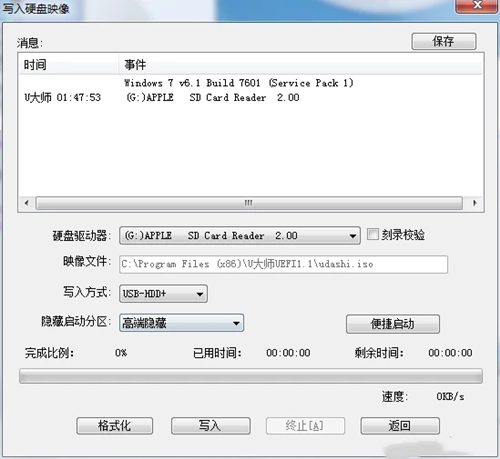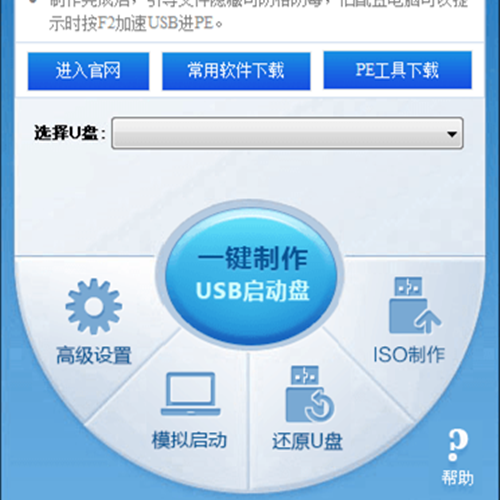u大师uefi版是一款专门用来制作u盘启动盘的制作工具,拥有非常方便的启动盘制作方法,没有繁琐的制作流程,让用户可以轻松的制作u盘启动盘,给每一位用户带来最方便的启动盘制作方法。本站这次为用户带来的u大师最新版,采用专门的写入保护技术,可以有效的防止电脑病毒,帮助用户轻松恢复电脑系统。
u大师官方版让用户再也不需要担心电脑系统崩溃的问题,轻松的修复各种电脑系统问题,有需求的用户快来本站下载这款软件吧。
软件特色
1、告别繁琐,U大师简单一键制作,一盘两用,携带方便!
不需要任何技术基础,一键制作,自动完成制作,平时当U盘使用,需要的时候就是修复盘,完全不需要光驱和光盘,携带方便。电脑应急,工具齐全,最给力的帮手!
2、写入保护,防止病毒侵袭,读写速度快,安全稳固!
U盘是病毒传播的主要途径之一,U大师UEFI版采用写入保护技术,彻底切断病毒传播途径。光盘和光驱系机械产品,容易划伤和损坏,U盘可达5万次读写次数,高速传输,整个过程不到10分钟。
3、自由更换系统,方便快捷,全面兼容新旧配置!
自制引导盘光驱无法更新系统,U大师UEFI版用户可以自由替换系统,支持GHOST与原版安装,方便快捷安装。支持双显卡笔记本进PE引导,防蓝屏新技术,旧电脑智能加速,进PE缩短为2分钟。
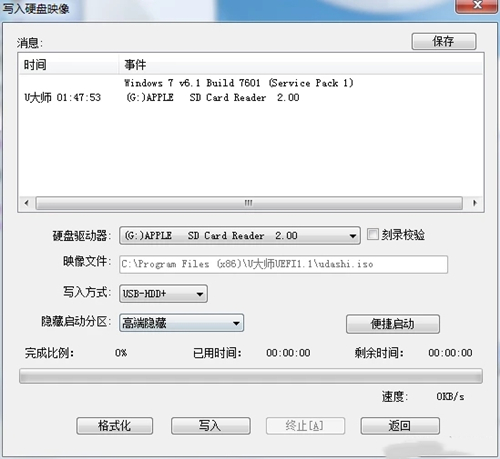
u大师uefi版u盘启动盘制作教程
首先将准备好的U盘插入电脑usb接口,等待电脑识别到U盘后,打开u大师uefi版软件,打开后,先点击一下右侧的“刷新”按钮,其他参数按照下图所示,一般默认不动即可,然后点击“一键制作启动U盘”:
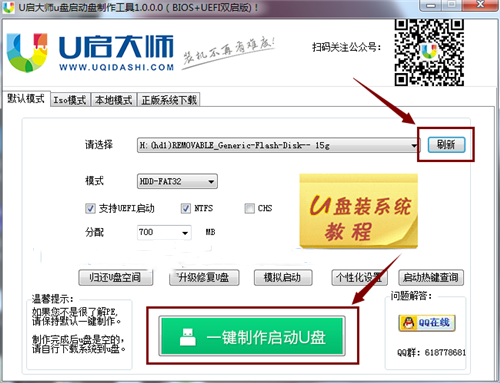
随后弹出窗口提示,确认已退出杀毒软件以及将U盘内数据备份好了,再点击“确定”按钮继续下一步操作:
软件正在进行U盘启动盘制作中,制作过程中请勿进行U盘相关的操作,确保制作顺利完成:
制作完成,会弹出窗口提示进行U盘模拟启动测试,点击“确定”按钮进行U盘模拟启动测试,看启动盘是否制作成功:
当测试画面跳转至下图所示(u启大师主菜单界面)时,说明u启大师U盘启动盘制作成功了,直接点击右上角的关闭图标即可:
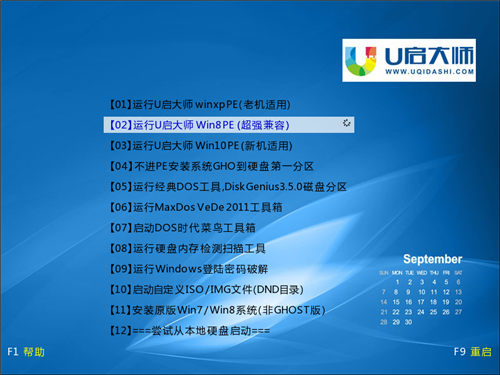
再看我们所插的U盘名称也从“可移动磁盘”变为“U启大师U盘”,说明U盘启动盘已经制作成功了!
u大师uefi版bios设置方法
不同的主板进入bios的按键也不一样,常见的有:Esc键,Delete键,F2键,F1键,F12键等。
下面为大家举例介绍两种较常见主板BIOS设置U盘启动的方法:
进入BIOS后,将菜单切换至Boot,然后在子菜单里选择Hard开头的选项:
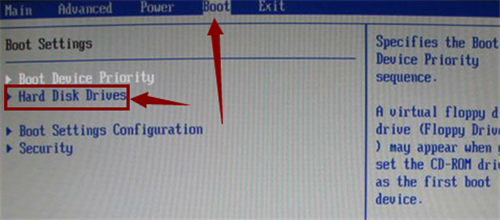
进去后,找到你的U盘名字的一项,将它调至最上面即设为第一启动项,然后保存设置即可:
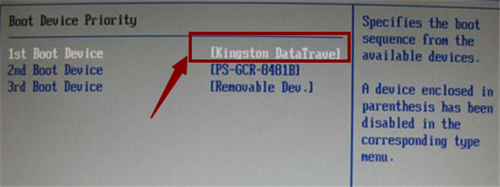
另外一种是先找到Advanced BIOS Features这个选项,然你们选择把你的u盘设置为第一启动项。
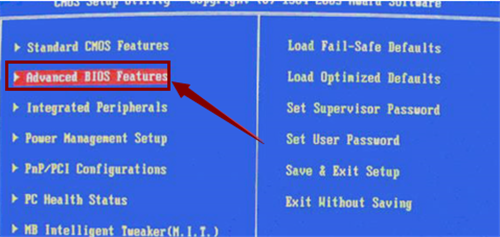
然后点击Hard开头项右侧的Press Enter:
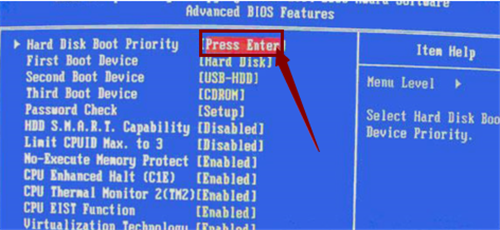
再选择你的U盘启动就可以了:
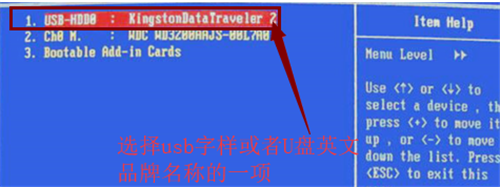
u大师uefi版和专业版的区别
一个支持传统BIOS 一个支持UEFI。
U大师为了更加兼容,推出了uefi版本,专门用来支持uefi启动,同时兼容专业版本!所以如果在使用的时候分不清该使用什么版本,那么推荐你可以使用ufei版本
u大师uefi版常见问题
如何检测物理内存
进入Win8PE桌面后,点击屏幕左下角的开始菜单,在展开的快捷菜单中选择“硬件工具”-“物理内存检测工具”:
随后会弹出一个窗口提示,认真阅读完使用方法,其中要特别注意的是工具要求至少运行20分钟,并且时间越长检测结果越准确,阅读完没有问题即可点击“确定”:
点击“开始测试”进行测试工作:
点击“确定”(若弹出窗口提示输入测试内存的大小“315”,点击“确定”按钮回到检测窗口后,在内存大小框输入“315”,点击“开始测试”按钮即可):
测试进行中,我们可以在下方看到检测的进度,由于内存检测工具是无休止的进行测试,所以我们让检测工具至少运行20分钟,这样检测才是最准确的,运行20分钟后,看内存是否存在错误,若有错误则会弹出提示:
如何检查系统死机黑屏故障
1.排除"假"黑屏:检查显示器电源插头是否插好,电源开关是否已打开,显示器与主机上显示卡的数据连线是否连接好、连接摇头是否松动,看是否是因为这些因素而引起的黑屏。另外,应该动一下鼠标或按一下键盘看屏幕是否恢复正常。因为黑屏也可能是因为设置了节能模式而出现的假死机。
2.在黑屏的同时系统其它部分是否工作正常,如:启动时软/硬盘驱动器自检是否通过、键盘按键是否有反应等。可以通过较换法用一台好的显示器接在主机上测试、如果只是显示器黑屏而其它部分正常,则只是显示器出了问题,这仍是一种假死机现象。
3.黑屏发生在显示驱动程序安装或显示模式设置期间,显然是选择了显示系统不能支持的模式,应选择一种较基本的显示方式。Windows下设置显示模式后黑屏或花屏,则应在DOS下运行Windows目录下的SETUP.EXE程序选择标准VGA显示方式。
4.检查显示卡与主板I/O插槽接触是否正常、可靠,必要时可以换一个I/O槽插入显示卡试试。
5.换一块已确认性能良好的同型号显示卡插入主机重新启动,若黑屏死机现象消除则是显示卡的问题。
6.换一块已确认性能良好的其它型号显示卡插入主机重新启动,若黑屏死机现象消除则是显示卡与主机不兼容,可以考虑更换显示卡或主板。
7.检查是否错误设置了系统的核心部件,如CPU的频率、内存条的读写时间、CACHE的刷新方式、主板的总线速率等,这些都可能导致黑屏死机。
8.检查主机内部各部件连线是否正确,有一些特殊的连线错误会导致黑屏死机。
精品软件
u大师其他版本
- HyperSnap 烈火汉化绿色版(专业级抓图工具)8.11.00v8.11.00
- 飞鸽传书 局域网通信 IP Messenger 汉化版v4.84
- 新浪UC蝴蝶版 (更快的进出房间/经典怀旧)官方简体免费版v2.0
- 文件夹加密精灵(文件夹加密的利器) 绿色特别版v4.20
- 反间谍木马(Zemana AntiLogger )中文注册版v1.9.3.602
- Smart Defrag Portable 多国语言绿色便携版v6.4.0.256
- Wise Registry Cleaner Pro中文绿色版v10.2.6
- MemTurbo(重新整理内存来改善CPU及主机板的效率)汉化绿色特别版V4.1.0331
- Mozilla Thunderbird(PortableApps简体便携版)v68.3.0 Final
- Auslogics Disk Defrag(德国优秀的磁盘整理工具) 多国语言绿色免费版v3.3.0.0
- 给静止的图片添加动感的元素(Nature Illusion Studio )汉化绿色特别版v3.12
- MagicISO Maker(CD/DVD镜像编辑的工具) Build 0281 多国语言绿色特别版v5.5
- PGWare PCBoost(加速程序和游戏)汉化绿色特别版v5.4.24.2016
- 微软恶意软件删除工具(x86)官方中文版v5.76
- FreePic2Pdf 中文绿色版v4.06
- 游戏马联众记牌器 去广告绿色免费版(免费的记牌器)v5.03
用户评论
最新评论
- 置顶 山西临汾移动 网友 上天入地小仙女
拿下,试水看看效果如何
- 置顶 甘肃定西电信 网友 东风寄千愁
谢谢小编大大分享,支持一下。。。
- 置顶 河北廊坊联通 网友 心似狂潮
能运行就好 好多都被屏蔽了 感谢
- 置顶 云南昆明移动 网友 画卿颜
感谢分享,用上啦~
- 置顶 辽宁本溪联通 网友 可可芝士
看看好不好用
最新专题
更多>最新更新
更多>热门标签
软件排行榜
- 1
- 2
- 3
- 4
- 5
- 6
- 7
- 8
- 9
- 10